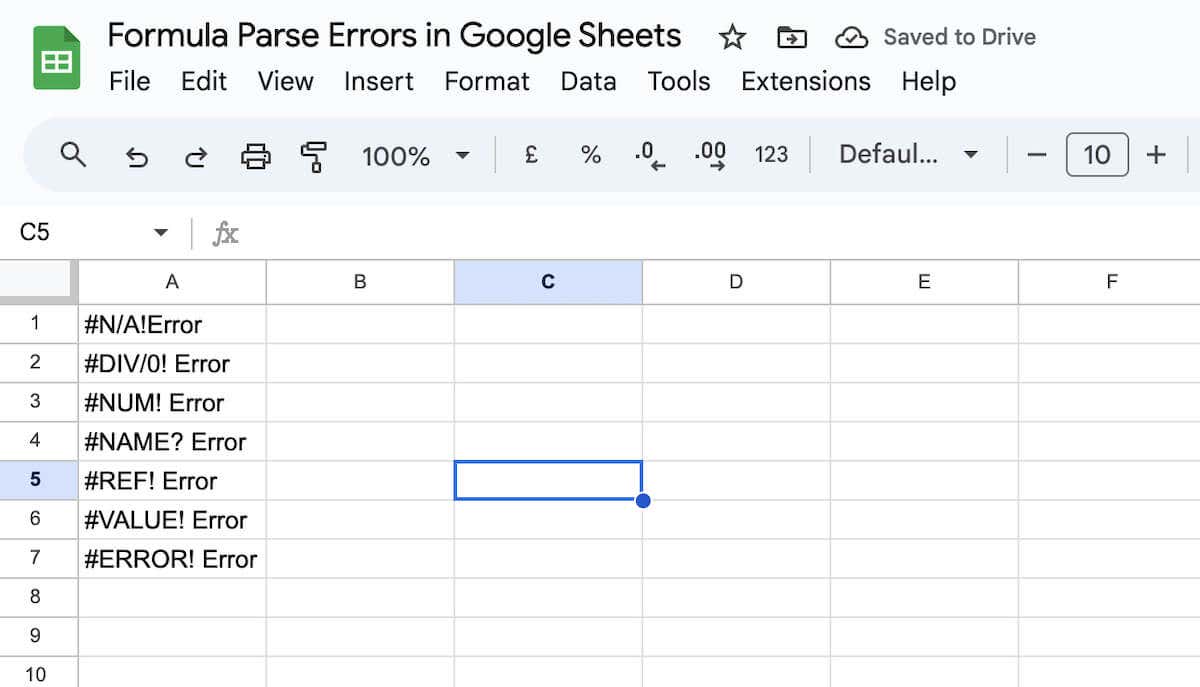
Microsoft Excel 또는 Google 스프레드시트 과 같은 앱에서 수식을 작성할 때 마지막으로 표시되는 것은 수식 구문 분석 오류 메시지 팝업입니다. 숙련된 사용자이거나 Google 스프레드시트 및 수식을 처음 사용하는 사용자라면 이 오류가 발생할 수 있습니다.
이 튜토리얼에서는 Google 시트 수식 구문 분석 오류의 의미, 가장 일반적인 수식 구문 분석 오류 유형, 해결 방법에 대해 설명합니다. 이러한 오류를 수정하는 방법과 향후 오류를 방지하는 방법에 대한 단계별 지침을 살펴보겠습니다.
Google 스프레드시트의 수식 구문 분석 오류란 무엇인가요
먼저 용어를 분석해 보겠습니다.
Google 스프레드시트 이(가) 지시 사항을 이해할 수 없을 때 수식 분석 오류가 발생합니다. 이 오류를 해결하려면 수식이나 함수의 구조와 표현을 검토하세요. 이는 공식을 쓰다 일 때 발생하지만 소프트웨어는 사용자가 요청하는 작업을 이해하지 못합니다. 즉, 소프트웨어가 모르는 언어로 말하는 것과 같습니다.
이 오류는 주로 두 가지 이유 때문에 발생합니다. 철자 오류와 같은 수식에 실수가 있거나 수식의 단계 순서가 소프트웨어에 혼동을 주기 때문일 수 있습니다.
요약하자면, Google 스프레드시트 문서에 수식 분석 오류가 표시되는 데에는 여러 가지 이유가 있습니다.
경우에 따라 Google 스프레드시트에서 문제를 식별하지 못할 수도 있습니다. 그러나 플랫폼은 일반적으로 수식 구문 분석 오류의 원인을 진단하려고 시도합니다..
각 오류를 자세히 살펴보고 각각에 대한 해석과 해결 방법을 제공하겠습니다.
수식 구문 분석 오류를 수정하는 방법
Google 스프레드시트의 수식 파싱 오류는 거의 항상 수식 구문 문제로 인해 발생합니다. 구문은 언어 구조를 정의하는 규칙을 나타냅니다. 아래 체크리스트를 사용하여 수식 분석 오류의 원인을 정확히 찾아보세요:
Google 스프레드시트에서 가장 일반적인 수식 구문 분석 오류
수식 파싱 오류 경고 메시지가 표시되면 Google 스프레드시트가 수식의 지침을 따를 수 없다는 의미입니다. 이러한 오류는 쉼표를 잊어버리는 것과 같은 단순한 실수부터 0으로 나누기와 같이 불가능한 수학을 시도하는 것과 같은 더 복잡한 문제까지 다양할 수 있습니다.
아래에는 이러한 오류의 몇 가지 예가 나와 있으므로 수식에서 오류를 인식하고 수정할 수 있습니다.
1. #N/A 오류
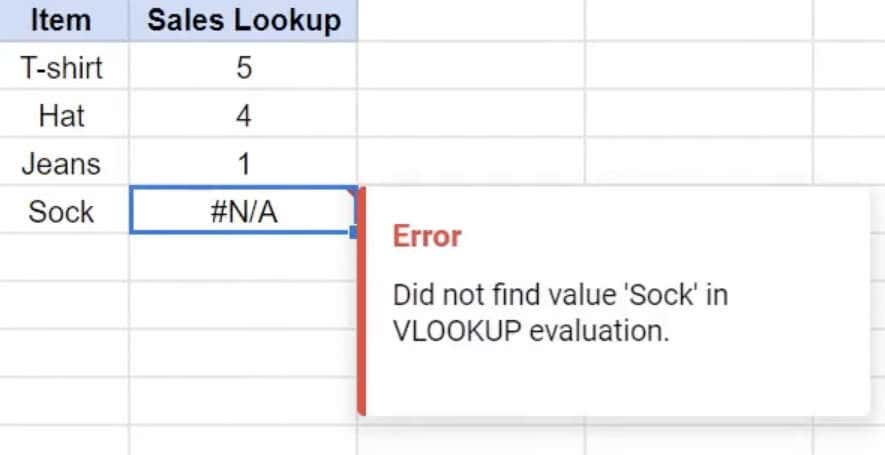
의미: 이 오류는 지정된 범위에서 원하는 값을 사용할 수 없을 때 VLOOKUP 또는 INDEX와 같은 조회 함수에서 발생합니다. 이는 반드시 오류가 있음을 의미하는 것이 아니라 원하는 정보가 없음을 의미합니다.
Google 스프레드시트에서 #N/A 오류가 발생하는 이유는 선택한 범위의 값 누락, 입력 값 누락 등 다양한 이유 때문일 수 있습니다. 오류가 포함된 셀 위로 커서를 가져가면 Google 스프레드시트에서 오류 원인에 대한 자세한 내용을 제공하는 메시지가 표시됩니다. 문제를 일으키는 부품을 식별하면 오류를 쉽게 수정할 수 있습니다..
수정 방법: 이 오류 메시지는 찾고 있는 값을 사용할 수 없음을 알려줍니다. 이는 VLOOKUP, HLOOKUP, QUERY, INDEX 또는 MATCH와 같은 조회 기능을 사용할 때 가장 일반적입니다.
이 문제를 해결하려면 IFERROR 함수에 수식을 래핑하여 원하는 데이터를 찾을 수 없을 때 맞춤 메시지나 값을 가져오는 IFERROR 함수를 사용하세요.
2. <스팬>#DIV/0! 오류
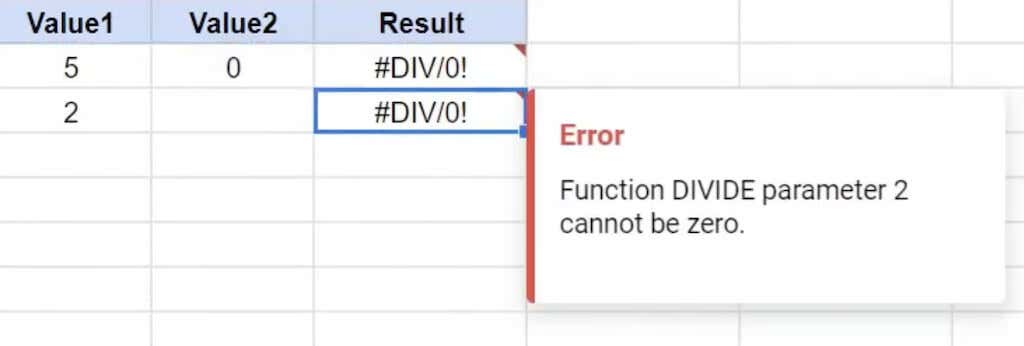
의미: #DIV/0을 받을 수 있는 이유는 두 가지입니다! 오류. 값을 0으로 나누려고 할 때(분모에 0이 있거나 빈 셀 참조가 있을 때 발생할 수 있음), 잘못된 수학 연산을 시도할 때 또는 공백으로 나누려고 할 때 나타납니다. 표시되는 오류 메시지에 따라 수식을 수정하는 데 필요한 컨텍스트를 이해할 수 있습니다.
이런 유형의 오류를 해결하려면 IFERROR 함수를 사용하여 0으로 나누기가 발생할 때 대체 출력을 지정하세요.
수정 방법: Google 스프레드시트 수식을 IFERROR 함수로 래핑하여 0으로 나누기가 발생하는 인스턴스를 처리하고 대신 특정 메시지나 값을 표시합니다.
3. #NUM! 오류
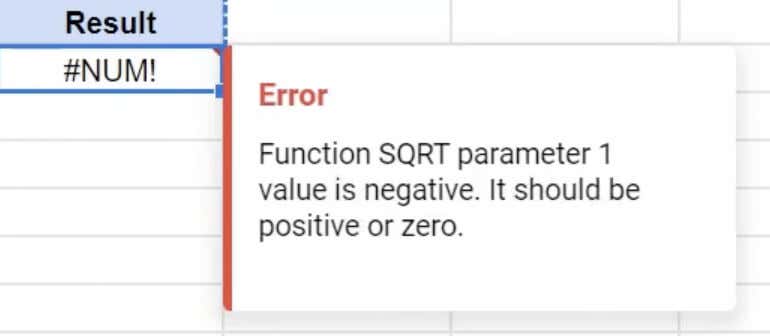
의미: 이 오류는 종종 지나치게 큰 계산이나 요청된 결과가 사용 가능한 데이터를 초과하는 경우로 인해 Google 스프레드시트가 요청된 값을 계산하거나 표시할 수 없음을 나타냅니다.
간단히 말하면 이 오류는 수식에 잘못된 숫자가 포함된 경우 발생합니다. 이 숫자는 너무 커서 Google 스프레드시트 범위 내에 표시할 수 없거나 구문에서 요구하는 숫자 유형이 아니기 때문에 유효하지 않을 수 있습니다. 예를 들어 정수가 있는 자리에 10진수를 입력합니다. 필수의). 전형적인 예 중 하나는 음수의 제곱근을 구하는 것인데, 이는 허용되지 않습니다.
오류가 포함된 셀 위로 마우스를 가져가면 올바르게 표시할 수 없는 번호의 위치를 알려주는 메시지가 표시됩니다.
수정 방법: 오류를 일으키는 문제 계산에 대한 수식을 확인하세요. 여기에는 숫자가 매우 크거나 데이터 세트에 있는 것보다 더 많은 항목을 요청하는 상황이 포함될 수 있습니다.
4. <스팬>#NAME? 오류
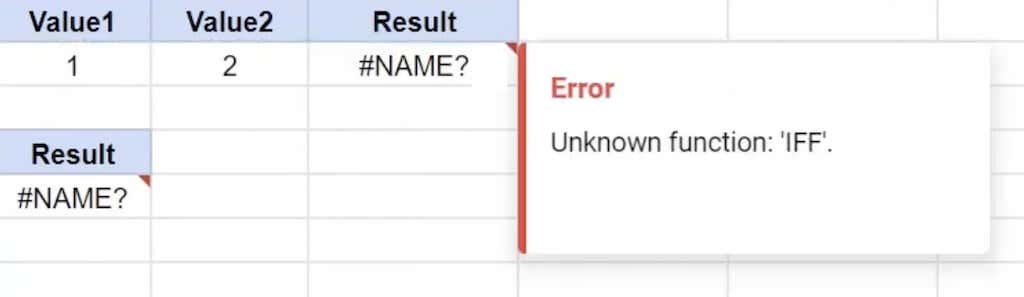
의미: 이 오류는 내장 함수의 철자가 틀리거나 존재하지 않는 명명된 범위를 사용하는 등 인식할 수 없는 명명된 엔터티를 참조할 때 나타납니다. 오류는 수식 어딘가에 존재하는 잘못된 이름을 나타냅니다. 어쩌면 "기술 팁"을 입력하여 "기술 팁"이라는 셀 범위를 참조하려고 했을 수도 있습니다. 그러면 이 오류가 나타날 수 있습니다..
실수로 따옴표(또는 큰따옴표)를 누락한 경우에도 동일한 이름 오류가 발생합니다. 이러한 오류가 항상 추가 컨텍스트를 제공하는 것은 아니므로 실수한 부분을 찾으려면 수식을 철저히 확인해야 합니다.
수정 방법: 수식에 철자가 틀린 이름이 있는지 또는 명명된 개체의 잘못된 사용법이 있는지 검토하세요.
5. #REF! 오류
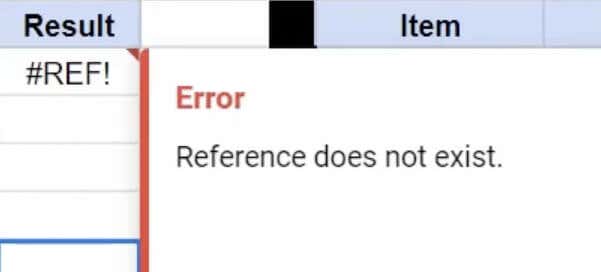
의미: 이 오류는 삭제된 셀이나 수식에 사용된 명명된 범위 등 잘못된 참조로 인해 발생합니다. 순환 참조로 인해 또는 상대 참조가 있는 수식을 복사할 때도 발생할 수 있습니다. 다음은 잘못된 셀 참조를 만드는 예입니다. SUM 함수에서 B2:F2의 셀 범위를 참조했지만 원래 열 C를 삭제하여 SUM 함수가 F열에 표시되는 경우. 이 경우 Google 스프레드시트에서는 오류가 발생합니다. #REF! 유효한 참조가 없음을 알리는 오류입니다.
#REF도 받으실 수 있습니다! 순환 종속성이 감지되면 오류가 발생합니다(수식이 자체를 참조하는 경우).
참조 오류 메시지에는 일반적으로 올바른 셀 참조를 포함하고 오류를 수정하도록 함수를 조정하는 데 사용할 수 있는 추가 정보가 포함되어 있습니다.
수정 방법: 수식을 편집하여 유효하지 않은 참조를 유효한 참조로 바꾸거나 순환 참조 문제를 수정하세요.
6. #값! 오류
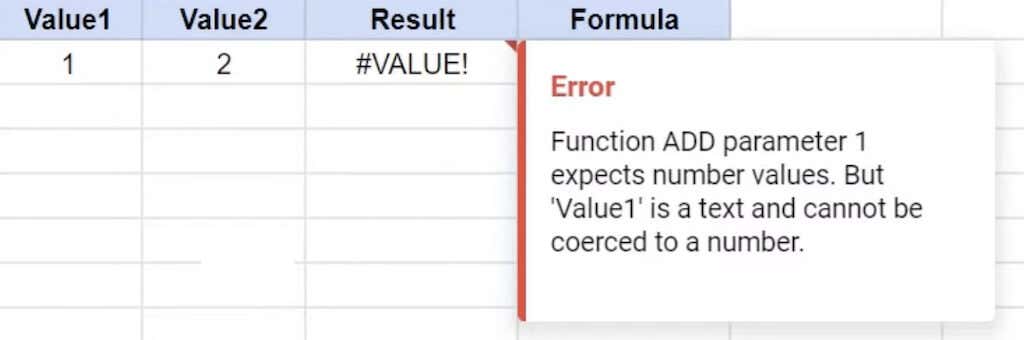
의미: 이 유형의 오류 메시지는 수식에 제공된 데이터 유형이 예상 데이터 유형과 일치하지 않을 때 발생합니다. 수식에 잘못된 유형의 값이 포함된 경우 Google 스프레드시트 수식에 이 오류가 표시됩니다. 예를 들어, 숫자가 있는 한 셀과 텍스트가 있는 다른 셀에 곱셈 연산을 사용한 경우입니다. 이 작업에서는 두 셀 모두 숫자를 보유할 것으로 예상하므로 #VALUE 오류가 발생합니다.
불일치의 원인이 된 수식 매개변수를 지정하는 오류 메시지를 보려면 빨간색 화살표 위로 마우스를 가져가세요.
수정 방법: 오류가 있는 셀을 클릭하여 전체 메시지를 확인하고 데이터 유형 불일치를 유발하는 매개변수를 식별한 후 수정하세요. Google 스프레드시트의 일반적인 오류를 이해하고 수정하면 수식의 정확성을 높이고 효과적인 스프레드시트 기능을 확보할 수 있습니다.
7. #오류입니다! 오류.
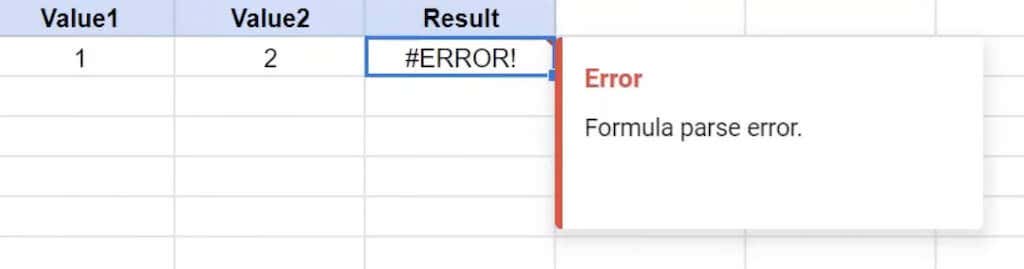
의미: 이 오류는 예상치 못한 오타나 추가/누락된 문자로 인해 Google 스프레드시트에서 수식을 해석할 수 없을 때 발생합니다. 예를 들어 텍스트 값 주위에 따옴표를 생략하거나 잘못된 연산자 순서를 사용하면 이 오류가 발생할 수 있습니다.
이 오류는 어떤 정보도 제공하지 않습니다. 문제가 있는 셀에서 빨간색 화살표를 클릭하면 수식 구문 분석 오류라고만 표시됩니다.
수정 방법: 이 오류를 해결하려면 수식에 공백, 구두점, 영숫자 요소 등 누락되거나 불필요한 문자가 있는지 주의 깊게 확인하세요. 이 오류를 해결하려면 따옴표 누락 등 부정확한 부분을 수정하세요.
팁수식 구문 분석 오류를 방지하는 방법
다음 방법을 사용하면 수식 구문 분석 오류를 최소화하고 Google 스프레드시트에서 작업하는 동안 환경을 간소화할 수 있습니다.
<스팬>1. 확인 및 검토
수식 구문 분석 오류가 발생하는 가장 일반적인 이유는 수식의 인쇄상의 실수입니다. 이러한 오류를 줄이려면 구문과 숫자 입력이 정확한지 확인하세요.
<스팬>2. 국제적 고려사항
해외 Google 스프레드시트의 경우 지역적 차이를 주의 깊게 살펴보세요. 일부 버전에서는 쉼표(,) 대신 세미콜론(;)을 사용할 수 있습니다. 서로 다른 언어의 시트 간에 수식을 복사하여 붙여넣을 때 이러한 차이점에 유의하세요.
<스팬>3. 셀 강조
오류가 있는 수식이 포함된 셀을 두 번 클릭하면 문제가 있는 세그먼트가 빨간색으로 강조 표시됩니다. 이 하이라이트 기능 는 공식에서 수정이 필요한 부분을 정확히 찾아내는 데 도움이 되는 빠른 시각적 신호입니다.
<스팬>4. 수식 제안 및 도움말 사용
Google 스프레드시트는 함수와 수식에 대한 기본 지원 기능을 제공합니다. 공식 제안 및 도움말에 액세스하여 이 지원을 활용하세요. 이해를 돕기 위해 구문, 예상 값 유형, 사용 예 및 추가 리소스에 대한 지침을 제공합니다.
<스팬>5. 사용자 정의 메시지를 위한 IFERROR 함수
#N/A 또는 #DIV/0과 같은 특정 오류! 특정 시나리오에서 발생할 수 있습니다. IFERROR 기능을 사용하면 이러한 오류가 발생할 때 표시되는 메시지를 사용자 정의할 수 있으므로 스프레드시트 내에서 더 명확한 의사소통이 가능합니다.
<스팬>6. 수식 도움말 사용.
Google 스프레드시트에 내장된 함수로 작업할 때 사용 가능한 수식 도움말을 활용하세요. 함수 내에서 두 번 클릭하거나 오른쪽 하단에 있는 수직 줄임표를 클릭하여 지침, 구문 제안, 예상 값 유형, 예제 및 추가 지침에 액세스하세요.
더 이상 Google 스프레드시트에서 수식 구문 분석 오류가 발생하지 않습니다
이제 수식 구문 분석 오류의 모양과 의미를 알았으므로 수식에서 오류를 방지하고 이러한 오류를 수정하는 데 어려움을 겪지 않고 using Google 스프레드시트 을 즐길 수 있습니다..